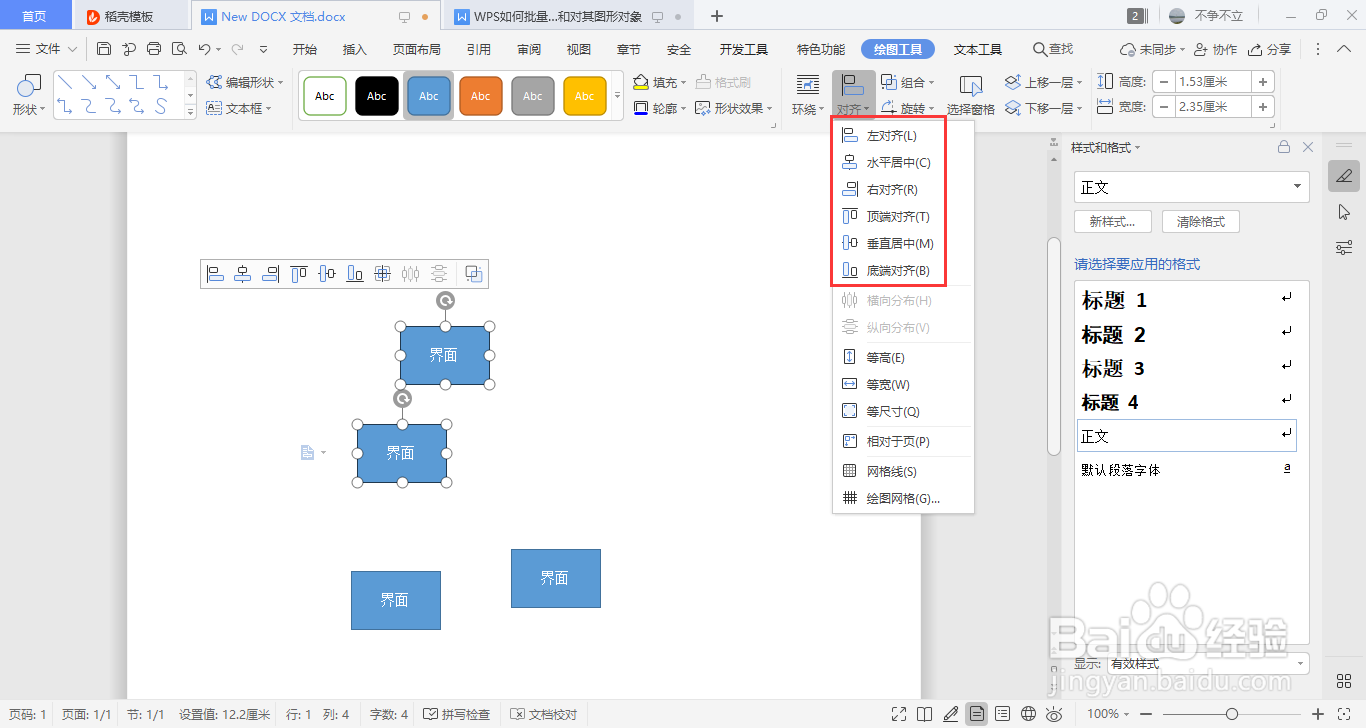WPS如何批量删除和对齐图形对象
1、需要批量删除或者对齐个对象图形。

2、找到开始工具栏下面的选择。

3、打开选择的下拉菜单,选择选择对象。

4、然后用鼠标选择需要删除的对象。
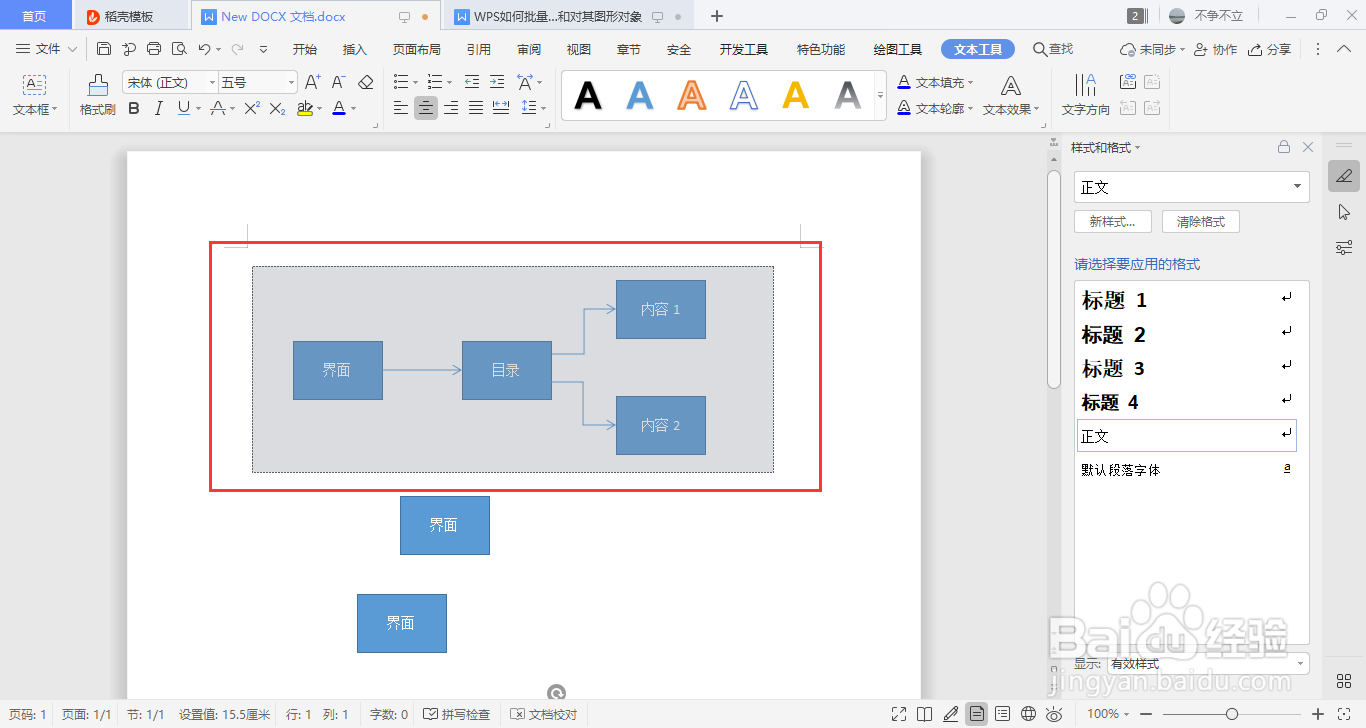
5、直接按Delet即可删除所选择的对象。

6、除了可以用来批量删除对象,还可以用来批量对齐图形对象。选中对象后可以在工具栏的绘图工具中找到对齐。

7、打开对齐的下拉菜单,可以对所选中的对象进行上下对齐,左右对齐等其他操作。
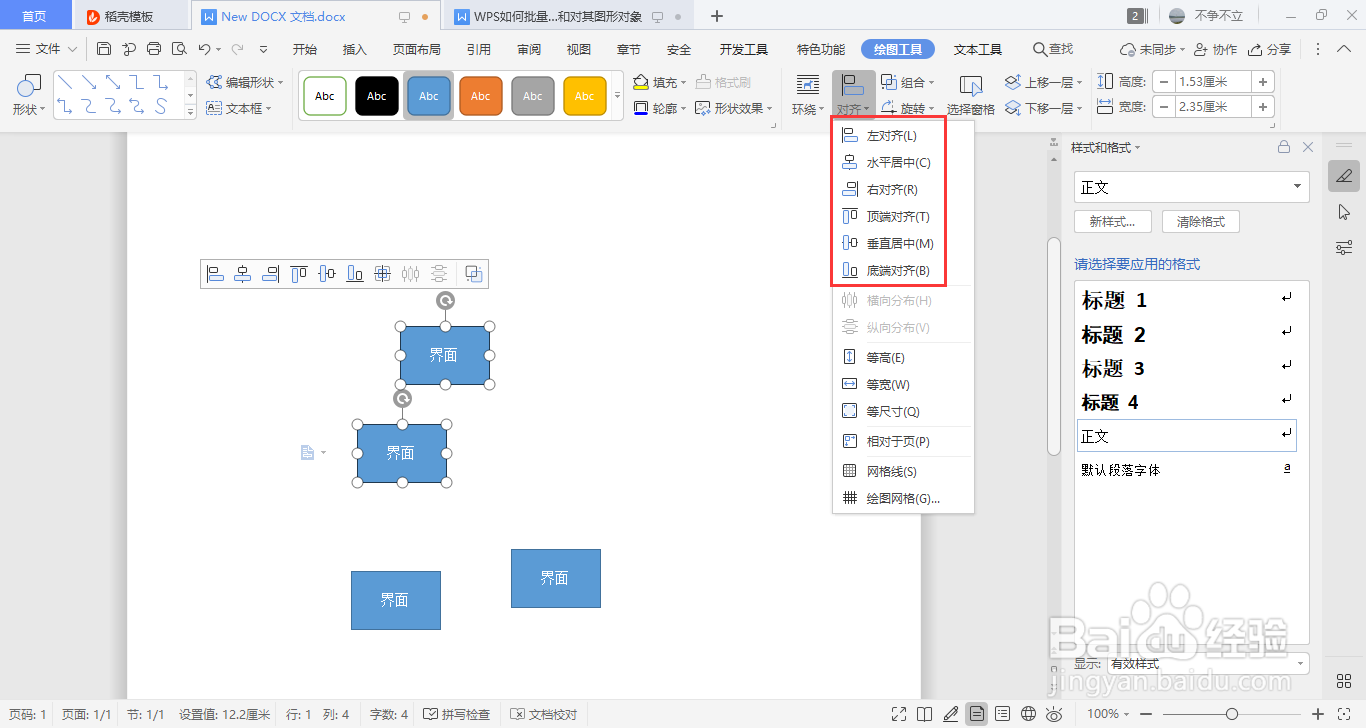
1、需要批量删除或者对齐个对象图形。

2、找到开始工具栏下面的选择。

3、打开选择的下拉菜单,选择选择对象。

4、然后用鼠标选择需要删除的对象。
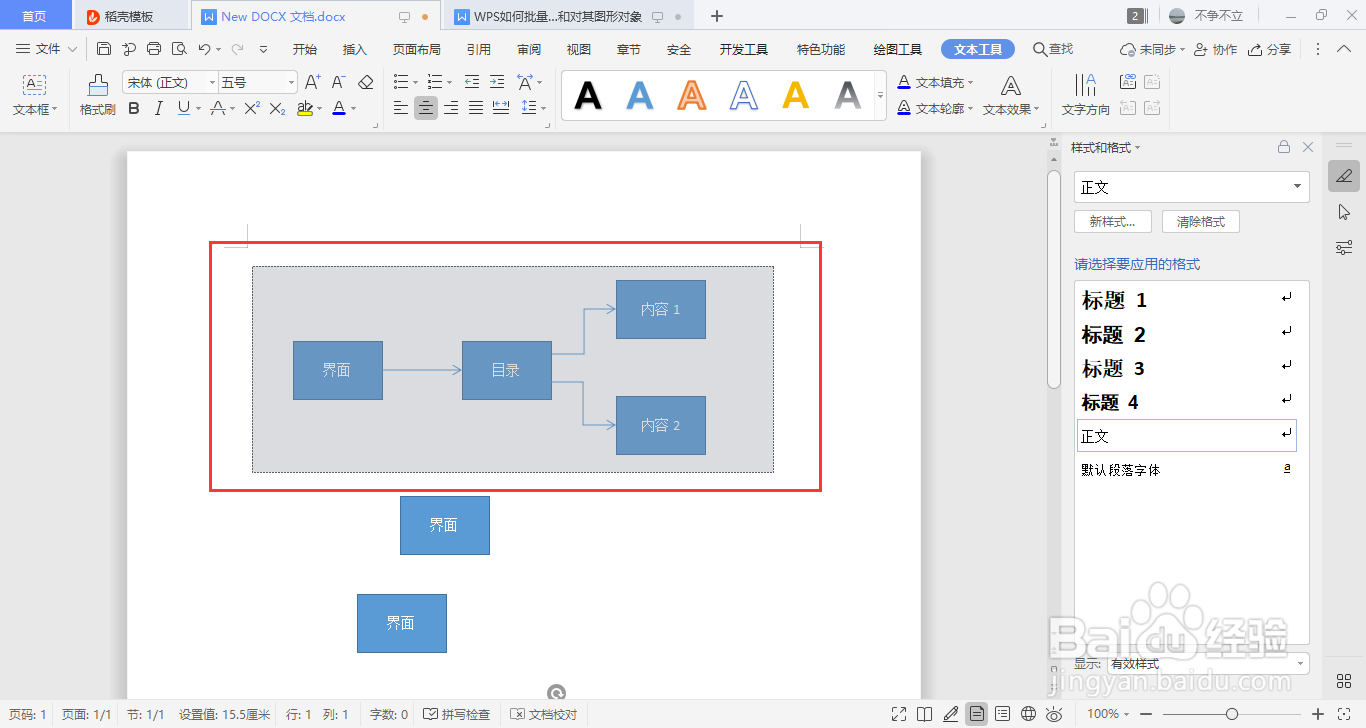
5、直接按Delet即可删除所选择的对象。

6、除了可以用来批量删除对象,还可以用来批量对齐图形对象。选中对象后可以在工具栏的绘图工具中找到对齐。

7、打开对齐的下拉菜单,可以对所选中的对象进行上下对齐,左右对齐等其他操作。